Un bon nombre d'utilisateurs de Second Life ont signalé des problèmes de plantage avec Windows 10, 8 et Windows 8.1 et pour certains d'entre eux, le programme ne s'ouvre pas du tout. Les utilisateurs de Second Life se sont toujours interrogés sur la compatibilité du logiciel sous Windows 10, 8, mais maintenant qu'ils ont vu que Second Life fonctionne sous Windows 8, un certain nombre de plantages ont commencé à apparaître pour les utilisateurs de Windows 10, 8.1, en particulier. Certains d'entre eux, cependant, ont encore des problèmes avec Second Life dans Windows 10, 8, car il ne s'ouvre pas ou cesse simplement de fonctionner à un certain moment.
Les utilisateurs de Second Life se sont toujours interrogés sur la compatibilité du logiciel sous Windows 10, 8, mais maintenant qu'ils ont vu que Second Life fonctionne sous Windows 8, un certain nombre de plantages ont commencé à apparaître pour les utilisateurs de Windows 10, 8.1, en particulier. Certains d'entre eux, cependant, ont encore des problèmes avec Second Life dans Windows 10, 8, car il ne s'ouvre pas ou cesse simplement de fonctionner à un certain moment.
Voici ce qu'un utilisateur de Second Life utilisant Windows 8.1 a partagé avec la communauté sur les forums de support Second Life:
J'ai mis à niveau mon système d'exploitation de Windows 8 vers Windows 8.1 et je n'ai pas pu ouvrir Second Life Viewer pour incompatibilité. Ensuite, je l'ai désinstallé avec l'intention de l'installer à nouveau, mais Windows 8.1 ne l'a pas autorisé. Vous savez ce que quelqu'un doit faire pour qu'il puisse à nouveau s'installer sans problème? Je vous remercie.
Certains autres utilisateurs ont essayé d'aider en suggérant les correctifs suivants:
- Faites une installation propre de Second Life de Lindab
- Essayez la visionneuse Firestorm
- Revenir à une version précédente de Catalyst
Ces suggestions n'ont pas réussi à aider les utilisateurs ci-dessus à résoudre l'incompatibilité de Second Life avec Windows 10, 8.1. Un autre utilisateur qui a Windows 8 Pro dit ce qui suit:
J'ai un ordinateur de jeu haut de gamme. Nouvelle installation de Windows 8 pro 64 bits. 8 Go de RAM, 120 Go de SSD pour le système d'exploitation, 500 Go de disque dur standard pour le stockage, carte graphique ATI Radeon HD 7950 3 Go. Téléchargement filaire 20 Mbps Téléchargement 2 Mbps. Windows est à jour, les pilotes sont tous à jour. Tout est à jour. Je suis tout nouveau à SL, inscrit, vu premium dit «pourquoi pas». Téléchargé, il plante. Pensé hmm. Peut-être que c'était un coup de chance… Commencez à reculer, il s'écrase encore et encore. Regardé à travers les forums pour trouver des solutions, j'ai essayé que toute la chose% appdata% ne fonctionne pas. Sur le point d'aller demander un remboursement et de mettre SL sur ma liste de programmes ignorés à ne jamais télécharger. À moins que quelqu'un d'autre n'ait des idées?
Quelqu'un a suggéré qu'une nouvelle visionneuse de test était disponible au téléchargement, vous pouvez donc l'essayer sur ce lien. Enfin, si vous avez la patience, suivez ces étapes suggérées par un autre utilisateur sur les forums d'assistance de Second Life:
1) Appliquez manuellement TOUS les correctifs requis et importants pour Windows 8 de Microsoft. Un nouveau PC Win 8 a besoin de 4 à 5 itérations pour les obtenir tous. La façon la plus simple de procéder est de:
a) Entrer en mode bureau
b) Lancez Internet Explorer
c) Cliquez avec le bouton droit de la souris sur la zone d'options du navigateur et activez Menu et barre d'état [et tout autre ancien standard que vous aimez]
d) Outils / Windows Update.
e) Sélectionnez le bouton PERSONNALISÉ pour pouvoir surveiller et sélectionner les options téléchargées à installer e) Répétez jusqu'à ce que tous soient DL et installésRemarque: n'installez pas le bureau Bing. De plus, n'installez aucun composant Windows Live à moins que vous n'ayez un compte de messagerie avec Microsoft.
2) Identifiez le système vidéo / graphique de votre PC et obtenez les pilotes Windows 8 directement auprès du fabricant du système vidéo.
https://support.amd.com/us/gpudownload/Pages/index.aspx
https://www.nvidia.com/Download/index.aspx?lang=en-us
https://www.intel.com/p/en_US/support/detect/graphics
P.S. Je recommande ces étapes sur tous les PC et ordinateurs portables Windows 8, spécialement conçus pour Windows 8 avec des sous-systèmes graphiques ou des cartes graphiques haut de gamme.
P.S.S. - Sur les PC et les ordinateurs portables mis à niveau - Si votre ordinateur n'a pas été conçu spécifiquement pour Windows 7 ou Windows 8, ces étapes peuvent toujours aider. Il existe de nombreux PC «conçus pour Vista» qui ne se mettent pas bien à niveau vers Windows 8. Si votre PC a été conçu pour Windows XP, Windows 8 n'est généralement PAS une option viable, pratiquement parlant.
Si le problème persiste, peut-être que la solution de contournement répertoriée ci-dessous vous aidera à le résoudre.
- CONNEXION: Comment corriger le bogue de déguisement extraterrestre dans Les Sims 4
Correction des plantages de Second Life dans Windows 10
- Vérifiez vos chauffeurs
- Exécutez l'utilitaire de résolution des problèmes BSOD
- Nettoyez le démarrage de votre ordinateur
- Solutions supplémentaires
De nombreux joueurs de Second Life ont rencontré une multitude de bugs après avoir installé les dernières versions de Windows 10 sur leurs ordinateurs. En fait, Second Life se bloque plus fréquemment sous Windows 10 par rapport à Windows 8, 8.1.
1. Vérifiez vos pilotes
Assurez-vous que vous exécutez les dernières versions des pilotes graphiques sur votre ordinateur. Accédez au site Web du fabricant de votre pilote et téléchargez les pilotes à partir de là. Redémarrez votre ordinateur, puis relancez le jeu.
2. Exécutez l'utilitaire de résolution des problèmes BSOD
Si Second Life se bloque avec une erreur d'écran bleu de la mort, vous pouvez également exécuter l'outil de dépannage BSOD intégré de Windows 10. Accédez à Paramètres> Mise à jour et sécurité> Dépannage> Écran bleu> exécutez l'outil, puis testez à nouveau le jeu.

- CONNEXES: Prank votre patron ou vos collègues avec un écran bleu pour Windows 8, Windows 10
3. Nettoyez le démarrage de votre ordinateur
Si vous exécutez trop d'applications et de programmes en même temps, cela peut avoir un impact sur les ressources allouées à l'exécution de Second Life. Essayez d'effectuer un démarrage propre afin de lancer Windows 10 avec un nombre limité de pilotes afin de diriger autant de ressources informatiques que possible vers l'exécution du jeu (surtout si vous utilisez une ancienne machine).
- Allez dans Démarrer> Rechercher> tapez msconfig
- Sélectionner Configuration du système > aller au Prestations de service languette
- Sélectionner Cacher tous les services Microsoft > cliquez Désactiver tous les
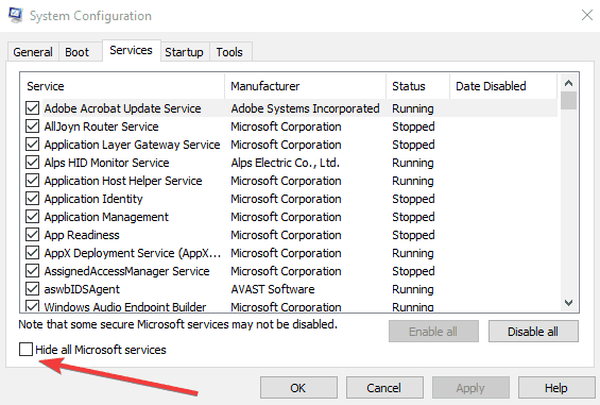
- Aller à Commencez onglet> sélectionner Ouvrir le gestionnaire de tâches
- Sélectionnez les programmes que vous souhaitez désactiver au démarrage> cliquez sur D'accord
- Redémarrez votre ordinateur> lancez Second Life.
4. Solutions supplémentaires
Si le jeu continue de planter, les solutions disponibles dans les guides de dépannage suivants vous aideront peut-être à résoudre le problème pour de bon:
- Correction complète: Jeux Crash dans Windows 10, 8,1, 7
- Comment réparer les plantages de jeu et autres problèmes sur la mise à jour Windows 10 Creators
- Comment résoudre les problèmes de jeu DVR sur Windows 10
- L'écran devient noir lorsque vous jouez à des jeux: 4 solutions pour résoudre rapidement ce problème
Faites-nous savoir si vous avez réussi à résoudre vos problèmes Second Life sous Windows 10, 8 ou Windows 8.1 en appliquant les méthodes mentionnées ci-dessus. Sinon, décrivez votre problème dans la zone de commentaires et nous essaierons de rechercher plus à ce sujet.
Note de l'éditeur: Cet article a été initialement publié en novembre 2013 et a depuis été mis à jour pour des raisons de fraîcheur et d'exactitude.
- Seconde vie
 Friendoffriends
Friendoffriends



